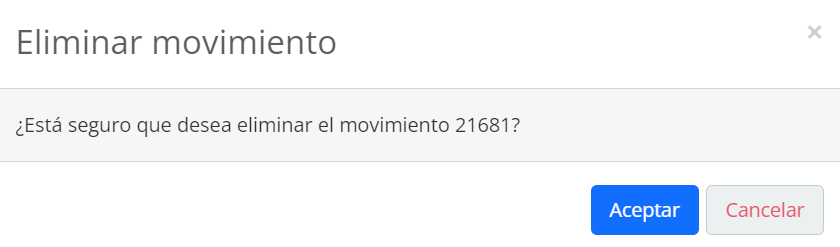Importante: podrás realizar modificaciones mientras no tengan transacciones asociadas como conciliaciones bancarias, y demás. En caso de tenerlas primero debes eliminar esas transacciones asociadas.
Para eliminar un movimiento bancario, es necesario que te dirijas por la ruta: Bancos – Movimientos – Movimientos.
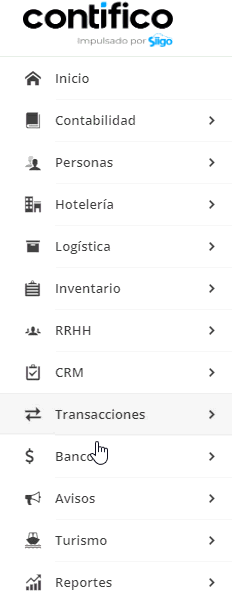
La pantalla de consulta posee varios campos que te ayudarán con la búsqueda del movimiento.
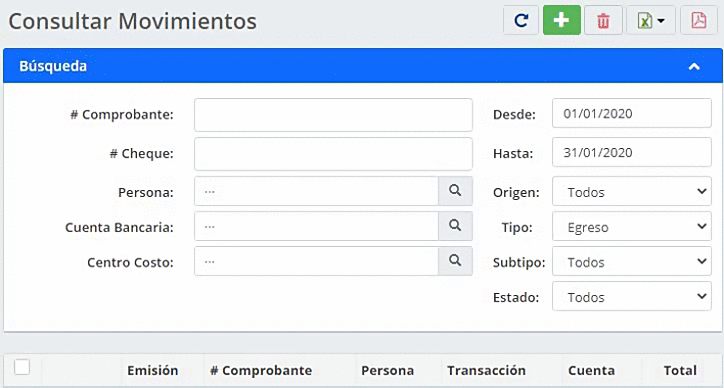
- # Comprobante: buscas el movimiento por el número de comprobante asociado.
- Desde y Hasta: es el periodo de tiempo en el que realizará la búsqueda.
- # Cheque: buscas el movimiento en particular por número de cheque asociado.
- Persona: puedes filtrar los movimientos por la persona asociada.
- Origen: indicas si fue creado por Movimientos o por Transacciones.
- Cuenta Bancaria: ingresas la cuenta bancaria asociada al movimiento contable.
- Tipo: puedes seleccionar entre ingreso y egreso.
- Centro Costo: podrás filtrar el movimiento bancario por centro de costo.
- Subtipo: está condicionado por el campo Tipo. Te mostrará las opciones asociadas a movimientos de ingreso (Depósito, Transferencia, TC) o egreso (TC, Cheque, Transferencia) según sea el caso.
- Estado: puedes seleccionar entre Anulado y No Anulado.
- Módulo: tienes las opciones de Todos, Anticipos, Reposición de Caja o RRHH.
Una vez selecciones los filtros de búsqueda, en la parte inferior visualizarás tus movimientos. Das clic en el ícono ![]() que se encuentra del lado izquierdo de cada transacción.
que se encuentra del lado izquierdo de cada transacción.

Luego, te aparecerá una ventana emergente en la cual hay que confirmar la eliminación, y le das en «Aceptar».